Sviluppando i tuoi modelli, puoi risparmiare molto tempo quando vuoi creare lo stesso tipo di documenti. Dopo aver creato il tuo modello di carta intestata, il tuo nome, il nome della società e le informazioni di contatto importanti saranno già presenti nel documento la prossima volta che vorrai scrivere una lettera.
Passaggio 1: apri l'intestazione

Credito immagine: Schermata per gentile concessione di Microsoft.
Apri un nuovo documento vuoto in Word. Fare clic nella parte superiore della pagina per aprire l'intestazione. Se vuoi che la carta intestata appaia nella parte inferiore della pagina, fai clic in fondo per aprire il piè di pagina.
Video del giorno
Passaggio 2: inserire il testo

Credito immagine: Schermata per gentile concessione di Microsoft.
Specificare un Font, Dimensione del font e Allineamento nella barra degli strumenti. Va bene utilizzare due caratteri diversi nella carta intestata, ma l'utilizzo di più caratteri di solito non sembra allettante.
Consiglio
Se Word sottolinea una parola che il suo dizionario non riconosce, fai clic con il pulsante destro del mouse e seleziona
Aggiungi al dizionario. Altrimenti, il controllo ortografico ti chiederà quella parola ogni volta che componi un nuovo documento.Passaggio 3: cambia il colore del carattere
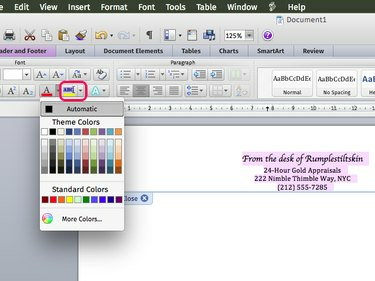
Credito immagine: Schermata per gentile concessione di Microsoft.
Evidenzia il testo trascinando il cursore su di esso. Clicca il Colore del carattere icona e selezionare un colore. Se si dispone di una stampante in bianco e nero, è possibile utilizzare una specifica tonalità di grigio, se lo si desidera, selezionando l'icona Più colori opzione.
Passaggio 4: inserire una forma, una foto o un logo

Credito immagine: Schermata per gentile concessione di Microsoft.
Clicca il Inserire menu per aggiungere qualsiasi tipo di disegno alla carta intestata. Per inserire un logo aziendale, SelezionareFoto poi Browser foto per localizzarlo. Per aggiungere una forma alla carta intestata o una linea sotto la carta intestata, seleziona una riga dal forme opzione. In questo esempio, aggiungeremo un banner da inserire dietro il testo.
Passaggio 5: cambia il colore della forma
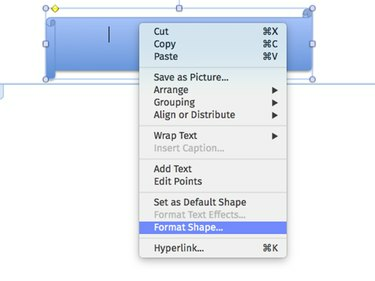
Credito immagine: Schermata per gentile concessione di Microsoft.
Trascina la forma o l'immagine in modo che appaia dove vuoi nella carta intestata. Ridimensiona se necessario trascinando un angolo Maneggiare. Se stai utilizzando una forma, fai clic con il pulsante destro del mouse e seleziona Formato Forma.
Passaggio 6: cambia il colore della forma

Credito immagine: Schermata per gentile concessione di Microsoft.
Seleziona un Riempire colore e a Linea colore che si adatta alla tua carta intestata e fai clic ok. Nota che puoi anche personalizzare le forme come gradienti facendo clic su Pendenza scheda.
Passaggio 7: sposta la forma dietro il testo

Credito immagine: Schermata per gentile concessione di Microsoft.
Fare clic con il pulsante destro del mouse sulla forma se si desidera che appaia dietro il testo. Selezionare Organizzare e quindi fare clic su Invia dietro il testo.
Passaggio 8: rivedere la carta intestata
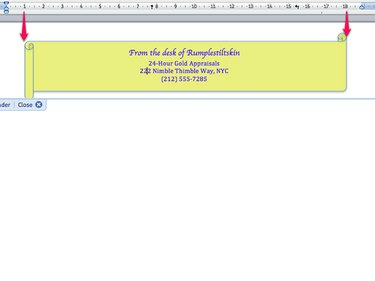
Credito immagine: Schermata per gentile concessione di Microsoft.
Ingrandisci e rimpicciolisci la pagina per assicurarti che la carta intestata abbia l'aspetto che desideri. Per assicurarti che una forma sia posizionata nella posizione corretta, guarda il righello sopra per misurarne la posizione dai bordi della pagina.
Passaggio 9: salva il tuo modello
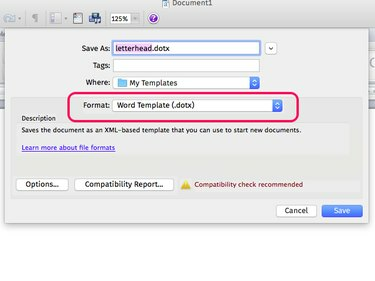
Credito immagine: Schermata per gentile concessione di Microsoft.
Selezionare Salva come dal File menù. Clicca il Formato menu e selezionare Modello Word (.dotx). Nel Salva come campo di testo, dai un nome al file carta intestata.dotx. Clic Salva. La carta intestata viene salvata automaticamente nel tuo I miei modelli cartella.
Passaggio 10: scrivi una lettera
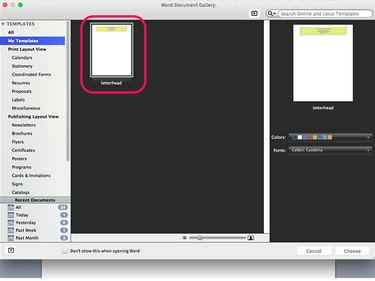
Credito immagine: Schermata per gentile concessione di Microsoft.
Selezionare Nuovo dal File menù. Nella finestra che si apre, fare clic su I miei modelli. Fai clic sul tuo carta intestata modello per aprirlo come nuovo documento.



